Sida loo joojiyo Xarunta Dhaqdhaqaaqa Windows gudaha Windows 10
Xarunta Dhaqdhaqaaqa Windows(Windows Mobility Centre) waa qaab dhismeed loogu talagalay Windows 10 oo diyaar u ah laptops adiga oo isticmaalaya kaas oo aad dejin karto mugga, hubi boqolleyda batteriga ee soo haray, gelitaanka fursadaha Awoodda(Power) , iyo in ka badan. Isticmaalayaasha qaar ayaa sifadan u helaya wakhti-wakhti-waqti-waqti-waqtiga, qaar kalena marmar ayey isticmaalaan ama waligood. Haddii aad tahay mid ka mid ah isticmaalayaasha aan u helin sifadan mid faa'iido leh oo aan isticmaalin, markaa waxaad si fudud u joojin kartaa Windows Mobility Center(disable Windows Mobility Centre) gudaha Windows 10 oo leh dhowr ikhtiyaar oo fudud. Looma baahna qalab dhinac saddexaad ah taas.
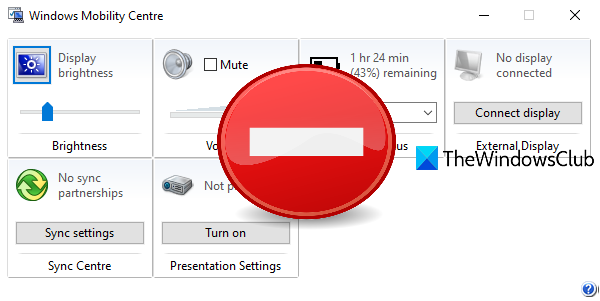
In kasta oo ay jiraan siyaabo badan oo loo furo Windows Mobility Center(ways to open Windows Mobility Centre) , marka aad naafo sifadan, ma furi doono iyada oo la isticmaalayo mid ka mid ah hababkaas. Ha ka welwelin maadaama aad awood u siin karto Xarunta Dhaqdhaqaaqa Windows(Windows Mobility Centre) wakhti kasta.
Dami Xarunta Dhaqdhaqaaqa(Windows Mobility Centre) Windows gudaha Windows 10
Boostadani waxay dabooshaa laba astaamood oo ku dhex jira Windows 10 si looga hortago gelitaanka Xarunta Dhaqdhaqaaqa Windows(prevent access to Windows Mobility Centre) . Kuwani waa:
- Isticmaalka Tifaftiraha Siyaasadda Kooxda
- Isticmaalka Tifaftiraha Diiwaanka
Aynu eegno fursadahan.
1] Isticmaalka Tifaftiraha Siyaasadda Kooxda
Kahor intaadan isku dayin doorashadan, iska hubi inaad isticmaalayso daabacaadda Pro ama Enterprise ee Windows 10 sababtoo ah Tifaftiraha Siyaasadda Kooxda(Group Policy Editor) waa muuqaal asal ah oo laga heli karo daabacadahaas. Haddii aad isticmaalayso daabacaadda Guriga , ka dib marka hore ku (Home)rakib Tifaftiraha Siyaasadda Kooxda ilaa Daabacaadda Guriga ee Windows 10(install Group Policy Editor to Home Edition of Windows 10) si aad u isticmaali karto. Waa kuwan tillaabooyinka:
- Fure Siyaasadda Kooxda
- Gal gal galiyaha Xarunta Dhaqdhaqaaqa Windows(Windows Mobility Center)
- Fur Deminta Xarunta Dhaqdhaqaaqa(Turn off Windows Mobility Center) Windows
- Isticmaal ikhtiyaarka karti leh.(Enabled)
Tallaabada ugu horreysa, waxaad u baahan tahay inaad furto tifaftiraha Siyaasadda Kooxda(Group Policy Editor) daaqadaha. Ku qor gpedit sanduuqa raadinta(Search) oo isticmaal furaha geli(Enter) si aad u furto.
Taas ka dib, gal gal galka Xarunta Dhaqdhaqaaqa Windows(Windows Mobility Center) . Waddadu waa:
Computer Configuration > Administrative Templates > Windows Components > Windows Mobility Center
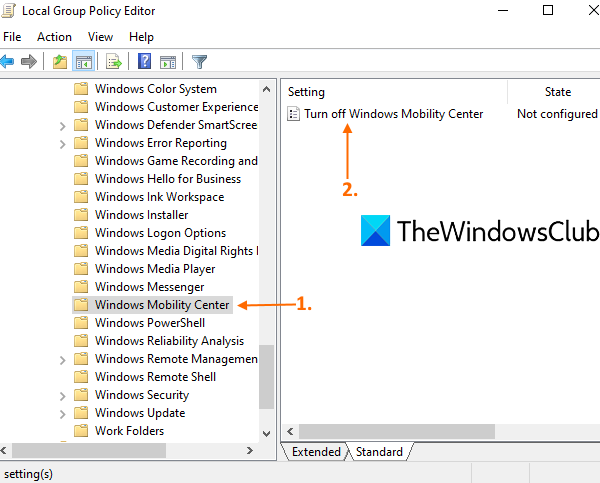
Qaybta gacanta midig ee galkaas, fur Demi Xarunta Dhaqdhaqaaqa Windows(Turn off Windows Mobility Center) adigoo laba jeer gujinaya.
Daaqad cusub ayaa soo bixi doonta Halkaa, dooro ikhtiyaarka karti leh, oo taabo badhanka(Enabled) OK .(OK)
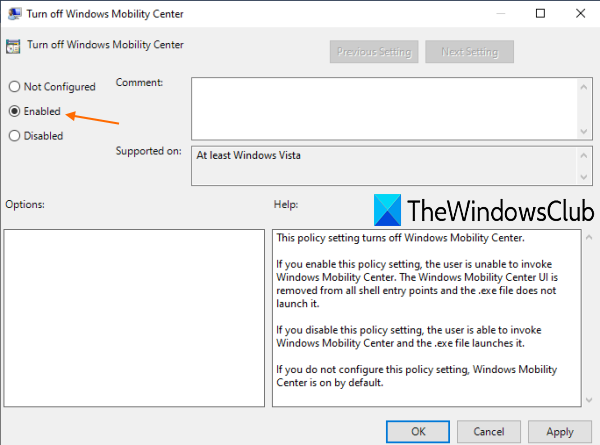
Tani waxay damin doontaa Windows Mobility Center(Windows Mobility Centre) isla markaaba.
Si aad mar labaad awood ugu yeelatid Windows Mobility Center(Windows Mobility Centre) , kaliya ku celi tillaabooyinka kore, isticmaal ikhtiyaarka aan(Not Configured) la habeyn ee tallaabada u dambeysa, oo taabo badhanka OK.
Haddii Xarunta Dhaqdhaqaaqa Windows(Windows Mobility Centre) uusan furmin ka dib dib-u-kicinta, markaa waxaad u baahan tahay inaad dib u bilowdo PC-gaaga.
2] Isticmaalka Tifaftiraha Diiwaangelinta
Waa in aad nuqul ka qaadato Tifaftiraha Diiwaanka(take a backup of Registry Editor) ka hor inta aanad isku dayin doorashadan. Haddii ay wax khaldameen, markaas waxaad awoodi doontaa inaad soo celiso Diiwaanka(Registry) si aad u tirtirto wixii isbeddel ah ee aad samaysay. Haddaba, kaydka Diiwaanka(Registry) , ka dibna raac tillaabooyinkan:
- Daaqadda Tafatiraha Diiwaanka
- Gal furaha Diiwaanka Siyaasadaha(Policies)
- Abuur furaha Xarunta Dhaqdhaqaaqa(MobilityCenter)
- Abuur NoMobilityCenter DWORD qiimaha
- U deji xogteeda Qiimaha 1 .
Talaabada koowaad, billow Registry Editor adigoo ku qoraya regedit oo isticmaalaya furaha Gelida(Enter) . Ama haddii kale, waxaad isticmaali kartaa siyaabo kale oo aad ku furto Tifaftiraha Diiwaangelinta .
Daaqadda Tafatiraha Diiwaanka(Registry Editor) , gal furaha Diiwaanka Siyaasadaha . (Policies)Waddadu waa:
HKEY_LOCAL_MACHINE\SOFTWARE\Microsoft\Windows\CurrentVersion\Policies

Marka la eego furaha Siyaasadahaas, samee furaha Diiwaangelinta , oo u magacow MobilityCenter(MobilityCenter) , sida ka muuqata sawirka kore.
Taas ka dib, dhinaca midig ee furaha MobilityCenter , samee qiimaha (MobilityCenter)DWORD . Si aad u abuurto qiimahaas, midig-guji meel bannaan, isticmaal liiska cusub(New) , oo guji DWORD (32-bit) Qiimaha(DWORD (32-bit) Value) . Marka qiimaha cusub la abuuro, u magacow NoMobilityCenter(NoMobilityCenter) .
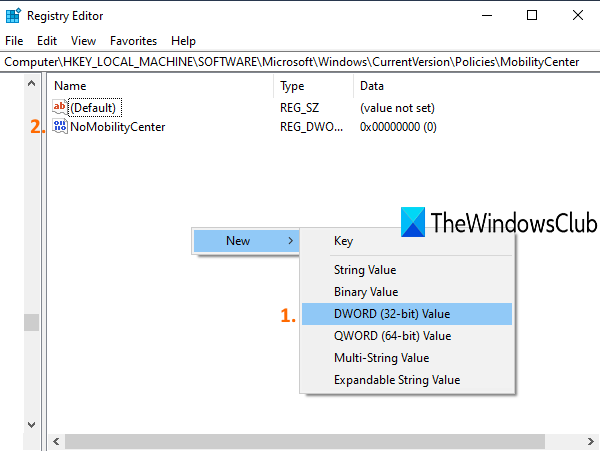
Hadda laba-guji qiimaha aad hadda abuurtay oo daaqad yar ayaa soo bixi doonta. Halkaa, geli 1 xogta Qiimaha(Value) oo isticmaal badhanka OK.
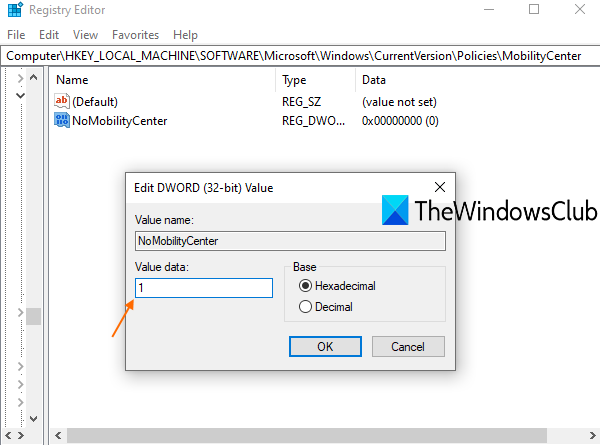
Windows Mobility Center(Windows Mobility Centre) waa naafo.
Akhri soo socda: (Read next:) Sida loogu suurtageliyo Xarunta Dhaqdhaqaaqa Windows kombayutarka miiska .
Si aad mar labaad awood ugu yeelato, si fudud u isticmaal tillaabooyinka kore, oo tirtir furaha MobilityCenter . Dib u billow kombayutarkaga hadii Windows Mobility Center(Windows Mobility Centre) aanu furmin ka dib marka dib loo furo.
Waxaan rajeyneynaa inaad u aragto mid faa'iido leh.
Related posts
Sida loo furo Windows Mobility Center gudaha Windows 10
Ka yeel ka-hortagga-xumeynta gudaha Windows 10 Hello Wajiga Xaqiijinta
Sida loo formatting a Windows 10 computer ah
Astaamaha laga saaray Windows 10 v 21H1
Sida loo suurto geliyo ama loo joojiyo barashada tooska ah ee Windows 10
Samee browserka Edge kor ugu akhri eBook, PDF ama bogga shabakadda gudaha Windows 10
Sida loo damiyo Badbaadada Cusbooneysiinta Muuqaalka ee Windows 10
Sida loo isticmaalo Kormeeraha Kheyraadka gudaha Windows 10
Daar ama dami wararka iyo xiisaha ku jira Taskbar gudaha Windows 10
Daar ama dami Taageerada Baadhitaanka Daryeelka gudaha Windows 10
Laguma rakibi karo Xidhmada Muuqaalka Warbaahinta Windows Windows 10
Windows 10 Tilmaamaha Helitaanka ee Dadka Naafada ah
Sida loo gabyo ama, loo suurtogeliyo & habaynta Focus Assist on Windows 10
Falanqaynta Silsiladda Sugitaanka: Aqoonso habka la sudhay ama la qaboojiyey ee gudaha Windows 10
U beddelo qoraalka PowerShell (PS1) faylka EXE oo wata IExpress gudaha Windows 10
Sida loo arko Habka Wacyigelinta DPI ee Apps gudaha Windows 10 Maareeyaha Hawsha
Tilmaamo cusub oo loogu talagalay faa'iidooyinka IT gudaha Windows 10 v 20H2 Cusboonaysiinta Oktoobar 2020
Daar ama dami Wararka Furan iyo xiisaha ku dul wareegaya gudaha Windows 10
Waa maxay Xidhmada Awood-siinta ee Windows 10
Bilowga Hore ee Tignoolajiyada Ilaalinta Anti-Malware (ELM) gudaha Windows 10
